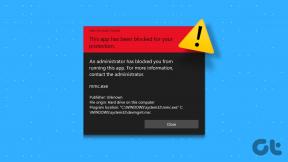7 parasta GPU-lämpötilan valvontatyökalua
Sekalaista / / April 03, 2023

Pitkän käyttöiän varmistamiseksi GPU: n lämpötilan valvonta on tärkeä askel. Ylikuumeneminen voi heikentää grafiikkasuorittimen suorituskykyä ja aiheuttaa koko järjestelmän sammumisen. GPU: n lämpötilaa voi seurata useilla tavoilla. miksi on tärkeää seurata GPU: n lämpötilaa? GPU: n pitkän käyttöiän varmistamiseksi sen lämpötilan seuranta on tärkeä askel. Korkeat lämpötilat voivat kuluttaa puhaltimia, mikä voi johtaa niiden lämpenemiseen ja järjestelmän sammumiseen. Tämä vahingoittaa grafiikkakortin käyttöikää. On myös suositeltavaa seurata GPU: n lämpötilaa pelaamisen aikana, koska tiedät, milloin tietokoneesi ylikuumenee ja voit pitää tauon pelisessiosta. Tässä oppaassa tutkimme parhaita GPU-lämpötilan valvontaohjelmistoja.
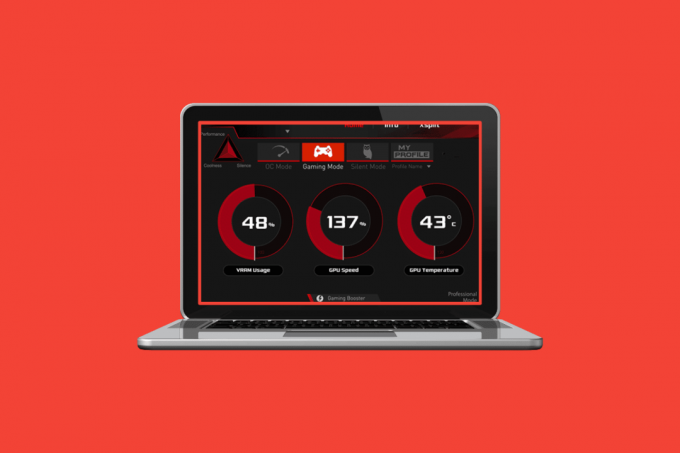
Sisällysluettelo
- 7 parasta GPU-lämpötilan valvontatyökalua
- 1. Avaa Hardware Monitor
- 2. Nopeuden tuuletin
- 3. MSI Afterburner
- 4. HWMonitor
- 5. AIDA64 Extreme
- 6. EVGA Precision X1
- 7. HWiNFO
- Mikä GPU: n lämpötila on liian korkea?
- GPU-lämpötilan valvonta Windows 10
7 parasta GPU-lämpötilan valvontatyökalua
GPU: n lämpötilan tarkkaileminen pelaamisen aikana voi auttaa varmistamaan GPU: n pitkäikäisyyden. Jos kysyt, mikä on paras GPU-lämpötilan valvontatyökalu, vastaus on alla.
1. Avaa Hardware Monitor
Avaa Hardware Monitor on vanhan koulun näköinen ohjelmisto, mutta se on yhtä luotettava kuin modernin näköinen ohjelmisto. Voit pitää GPU: n lämpötilan tarkistettuna ja paljon muuta, kuten tuulettimen nopeuden säätämistä ja RAM-muistin pitämistä kurissa. Jos olet valmis käyttämään ylimääräisiä dollareita ylimääräisestä sähköstä, voit käyttää näitä kierroslukuja ja pelata pelejä sujuvasti.

2. Nopeuden tuuletin
Nopeuden tuuletin on toinen vanhan koulun GPU-lämpötilan valvontaohjelmisto, joka on luotettava ratkaisu. Jännitteen, lämpötilan ja puhaltimen nopeuden valvonnan lisäksi tämä työkalu voi myös auttaa vähentämään melua ja säätämään puhaltimien kierroslukua.

Lue myös: 8 Paras GPU-tuki
3. MSI Afterburner
MSI Afterburner väittää olevansa eniten käytetty grafiikkakorttiohjelmisto. Se on paras ohjelmisto seurata suorituskykyä GPU: sta pelatessasi peliä, mukaan lukien GPU: n lämpötila. Voit myös käyttää sitä muuttaaksesi pelin sisäisiä asetuksiasi tai faninopeutta.

4. HWMonitor
HWMonitor on toinen työkalu, joka on melko vanha, mutta uskomattoman luotettava. Grafiikkasuorittimen lämpötilan valvonnan lisäksi se voi myös auttaa sinua valvomaan muiden tietokoneesi laitteistojen, kuten kiintolevyn, suorittimen ja emolevyn, jännitettä ja tuulettimen nopeutta.

5. AIDA64 Extreme
AIDA64 Extreme on helposti yksi parhaista saatavilla olevista PC-laitteiston valvontatyökaluista. Voit valvoa lähes kaikkia tietokoneesi laitteistokomponentteja. Se on yksinkertainen ja edistyksellinen samaan aikaan. Se tarjoaa reaaliaikaisen päivityksen yli 250 anturista, joita se tukee. Grafiikkasuorittimen lämpötilan valvonta on yksi sen tukemista 250 anturista. Voit myös stressitestata prosessorin ja GPU: n kuristuksen ja ylikuumenemisen varalta.

6. EVGA Precision X1
EVGA Precision X1 on sama kuin MSI Afterburner, paitsi että se tukee myös NVIDIA-grafiikkasuorittimia. GPU-lämpötilan valvontaohjelmisto on kotisivun (ensimmäinen sivu) keskellä. Se tukee myös lämpötilatietojen kirjaamista tiedostoon.

Lue myös: 18 parasta tuulettimen nopeuden säädinohjelmistoa
7. HWiNFO
HWiNFO se tekee muutakin kuin vain valvoo GPU: n lämpötilaa. Se tarjoaa reaaliaikaista laitteistotietoa. Se käyttää PC: n sisäänrakennettuja lämpötila-antureita ja antaa tulokset välittömästi. Se tarjoaa myös toisen ominaisuuden, jolla voit seurata kunkin ytimen lämpötilaa, jotta voit helposti ja tarkemmin havaita korkean lämpötilan ongelmat, jos niitä on. Voit myös asettaa hälytyksiä ylikuumenemisesta, mikä tekee sinusta askeleen edellä ongelmaa. HWiNFO on kaikki vapaasti käytettävissä.
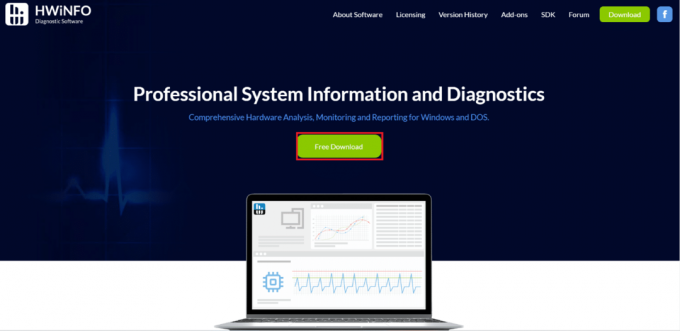
Mikä GPU: n lämpötila on liian korkea?
Korkeat lämpötilat aiheuttavat lämpökuristus tai jopa kolari ääritapauksissa. Ihanteellinen lämpötila-alue on 60-80 astetta useimmille tietokoneille. Sanotaan myös, että lämpötilan pitäminen alle 90 celsiusasteessa on turvallista tietokoneellesi. Turvalliset alueet riippuvat kuitenkin GPU-mallistasi ja sen ominaisuuksista. GPU: n korkea lämpötila alkaa useimmissa GPU: issa 95 celsiusasteesta. Tämän lämpötilan ylittäminen on vaarallista ja voi lyhentää grafiikkasuorittimen käyttöikää, jos sitä jatketaan tässä lämpötilassa. Se voi myös aiheuttaa lämpökuristuksen käynnistymisen.
GPU-lämpötilan valvonta Windows 10
Windows 10:n ja uudempien Windows-versioiden käyttäjät voivat seurata grafiikkasuorittimen lämpötilaansa Task Managerista seuraavasti:
1. Avata Tehtävienhallinta painamalla Ctrl + Shift + Esc näppäimet yhdessä.
2. Vaihtaa Suorituskyky-välilehti kuten on esitetty.
3. The GPU lämpötila näytetään alla olevan kuvan mukaisesti.
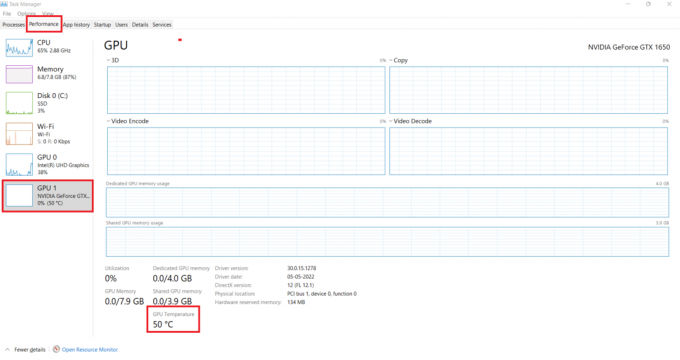
Tämä on yksi niistä helpoimpia tapoja tarkistaaksesi GPU: n lämpötilan minä tahansa ajankohtana. Mutta jos haluat seurata lämpötilaa pelaamisen aikana ja haluat myös laittaa hälytyksiä, voit käyttää edellä mainittuja kolmannen osapuolen sovelluksia.
Suositeltava
- Mitä eroa on MP3:n ja MP4:n välillä?
- Mitä eroa on Smart TV: n ja Android TV: n välillä?
- Mikä on hyvä normaali GPU-lämpötila pelaamiseen?
- Kuinka näyttää suorittimen ja grafiikkasuorittimen lämpötila tehtäväpalkissa
GPU-lämpötilan valvonta on pakollinen PC-tietokoneiden kovakäyttäjille. Se varmistaa pitkäikäisyyden ja tasaisen suorituskyvyn jopa pidempiä pelisessioita pelatessa. Tässä artikkelissa vastasimme kysymykseen, miksi on tärkeää seurata GPU: n lämpötilaa paras GPU-lämpötilan näyttö työkaluja ja muita aiheeseen liittyviä kysymyksiä. Toivomme, että olemme poistaneet epäilyksesi, ja jos teimme, anna meille palautetta alla olevissa kommenteissa.